Apple on muutnud viisi, kuidas taotleme iPhone'is ja iPadis Safaris töölaua saiti. Varem iOS-is maeti see valik sügavalt aktsialehele. Kuid nüüd on see nähtav vaid ühe puudutuse abil. Vaatame, kuidas saate taotleda iPhone'is või iPadis Safaris töölaua saiti.
- Kuidas taotleda töölaua saiti Safaris iPhone'is iOS-is 14 või 13
- Kuidas seadistada konkreetne sait Safaris töölaua režiimis alati avatuks
- Kuidas seadistada Safari püsivalt kõik saidid alati töölaua režiimis avanema
- Kuidas taotleda töölaua saiti Safaris
Kuidas taotleda töölaua saiti Safaris iPhone'is iOS-is 14 või 13
- Avatud Safari oma iPhone'is ja külastage aadressi veebisait, mille töölauaversioon soovite vaadata
- Puudutage nuppu A. A ülevalt vasakult
- Puudutage Taotle töölaua veebisaiti.
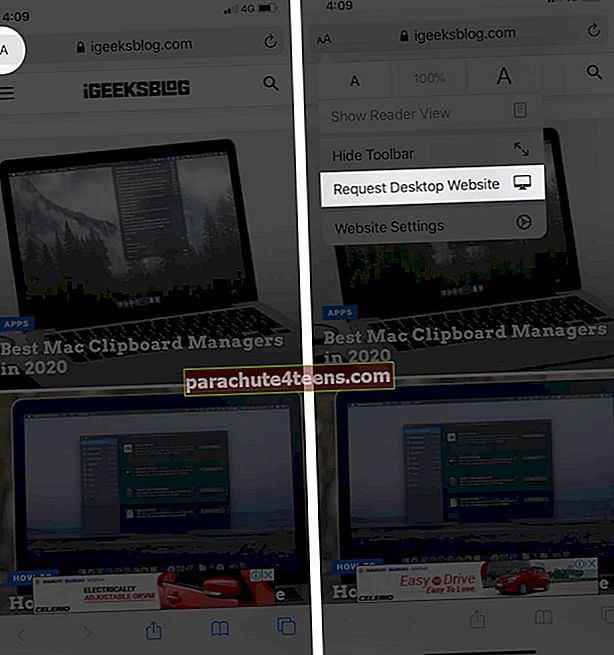
Leht laaditakse töölauaversioonis automaatselt uuesti.
Mobiiliversiooni juurde naasmiseks puudutage nuppu AA ja toksake siis „Taotle mobiilset veebisaiti”.

Kuidas seadistada konkreetne sait Safaris töölaua režiimis alati avatuks
- Avatud Safari oma iPhone'i ja laadige veebisait, mida soovite vaata alati töölaua režiimis
- Puudutage nuppu A. A ülevalt vasakult
- Puudutage Veebisaidi seaded.
- Lõpuks lülitage sisse Taotle töölaua veebisaiti ja toksake Valmis.
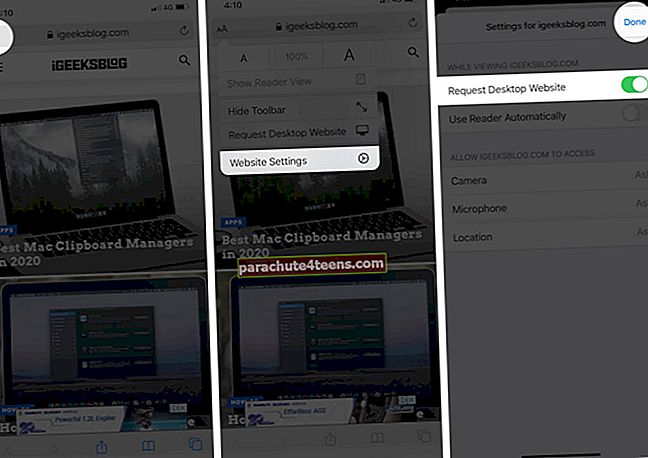
Nüüdsest alates avaneb see veebisait alati töölaua vaates. Nende muudatuste toimumiseks peate võib-olla sundima Safari sulgema ja selle uuesti avama (või iPhone taaskäivitama).
Selle peatamiseks alates töölaua versiooni alati Safari laadimisest järgige ülaltoodud samme ja lülitage välja lülita suvand Request Desktop Website.

Kuidas seadistada Safari püsivalt kõik saidid alati töölaua režiimis avanema
- Ava Seaded rakendus teie iPhone'is
- Puudutage Safari.
- Kerige alla ja puudutage Taotle töölaua veebisaiti ja lülitage sisse lüliti Kõigi veebisaitide jaoks.
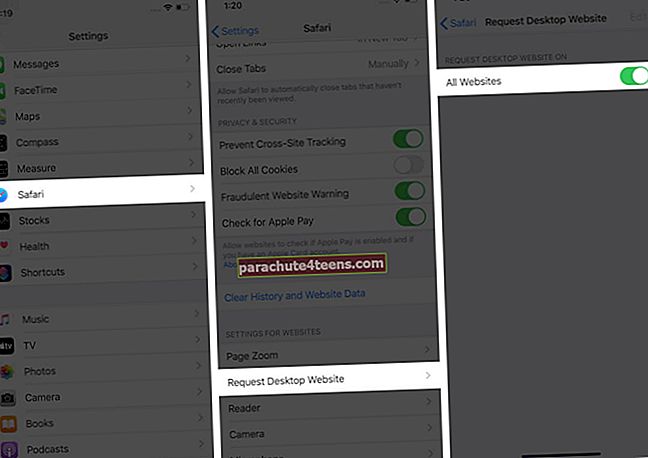
Nüüdsest laadivad kõik Safaris külastatud veebisaidid töölauaversiooni.
- Kas te ei näe kõiki 3. veebisaidi ülalolevaid samme? Lülitage sisse valik „Muud veebisaidid” või puudutage paremas ülanurgas nuppu „Muuda” ja seejärel puudutage valikut „Kustuta kõik seaded”. Nüüd näete valikut nimega „Kõik veebisaidid”.
- Kõigi veebisaitide töölaua versiooni laadimise peatamiseks, järgige ülaltoodud samme ja lülitage lüliti „Taotle töölaua veebisaiti” välja.
Kuidas Taotlege iPhone'i Safaris töölaua saiti
Saidi töölauaversiooni vaatamiseks iPhone'is puudutage nuppu jagamise ikoon alt ribalt ja toksake siis Taotle töölaua saiti.

Järeldus ...
Palun mõistke, et enne töölaua versiooni ei pruugi kõigi veebisaitide puhul palju muudatusi näha. Selliste saitide jaoks nagu Wikipedia näete paigutuse täielikku uuendamist. Kuid kui lubate töölaua režiimi paljudel saitidel, sealhulgas meie oma (jätkake ja proovige), ei näe te suurt vahet. Lõpuni kerides võite siiski näha, et mobiilseadmes on meie fikseeritud parempoolne külgriba reklaam saadaval ainult töölauaversioonis.
Seega võime järeldada, et paljude veebisaitide töölauaversioonis ei pruugi märkimisväärseid visuaalseid muudatusi näha, kuid teie brauser laadib selle lubamisel töölauaversiooni ressursid.
Samuti võiksite lugeda ...
- Kuidas iPhone'i Safaris lingi eelvaadet keelata
- Digitaalsertifikaatide kontrollimise sammud Safaris
- 8 tehnikat avamiseks (t.co) Twitteri lühilingid
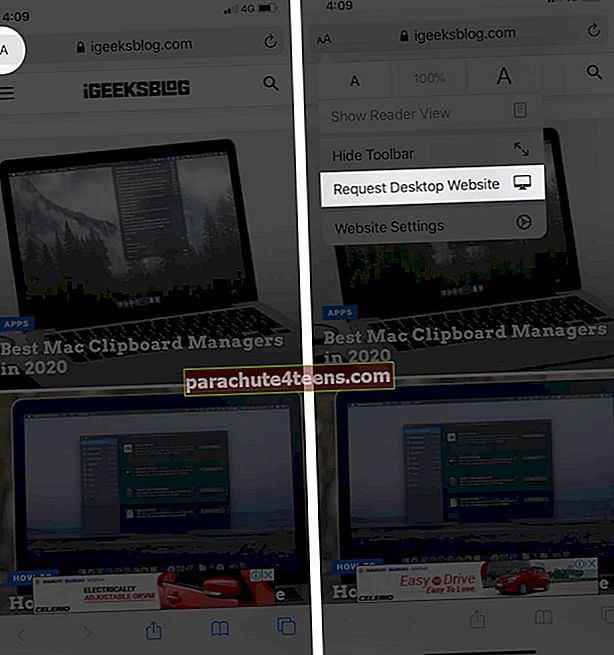
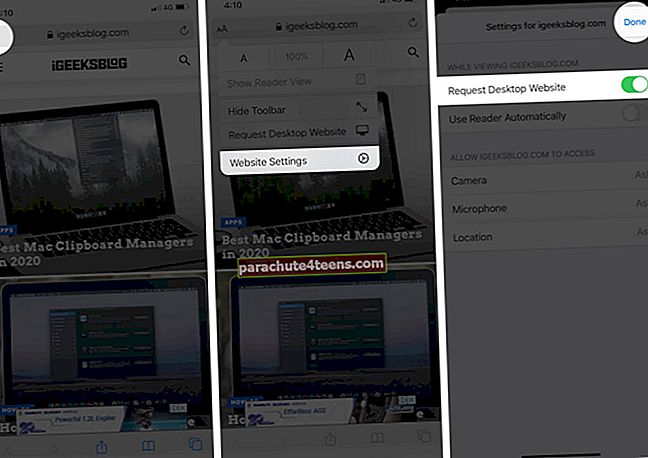
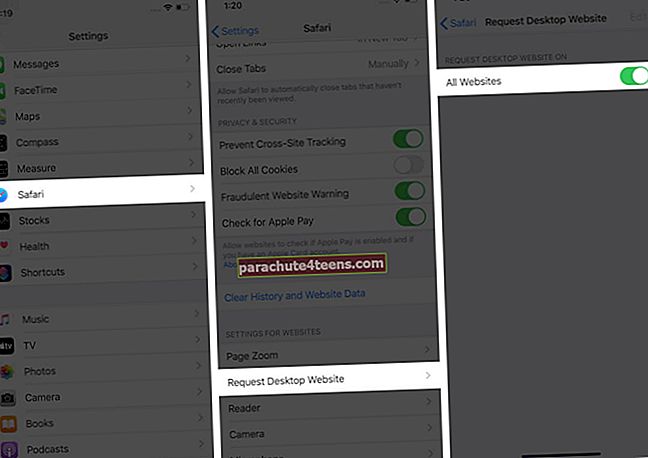

![Kuidas teha mitut ülesannet iPadis: ülim juhend [2021]](https://uploads.parachute4teens.com/wp-content/uploads/blog/1546/150Q8XB72Bpic.jpg)